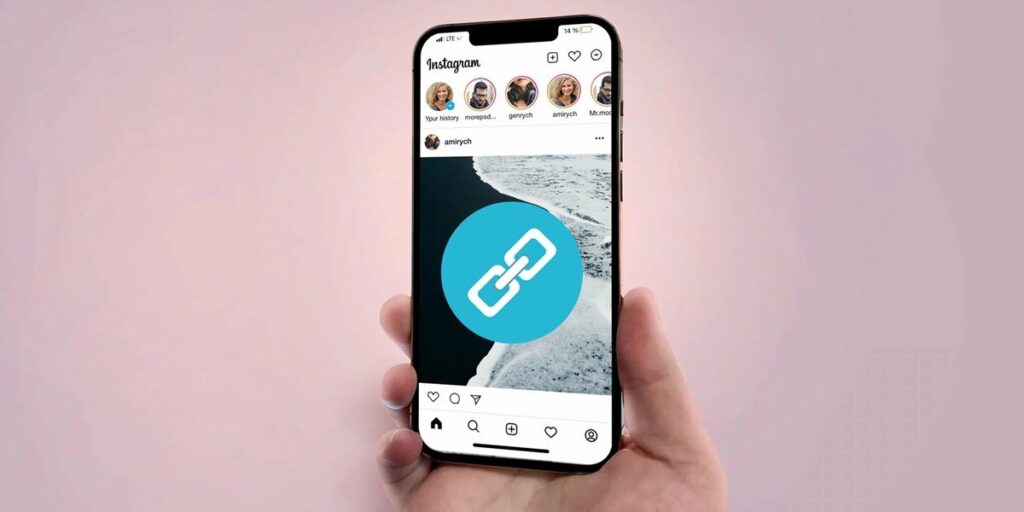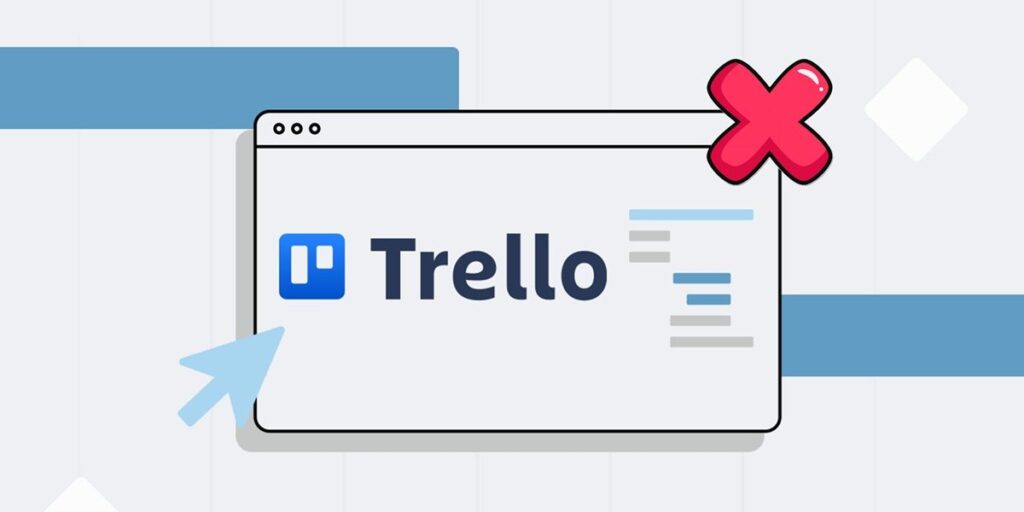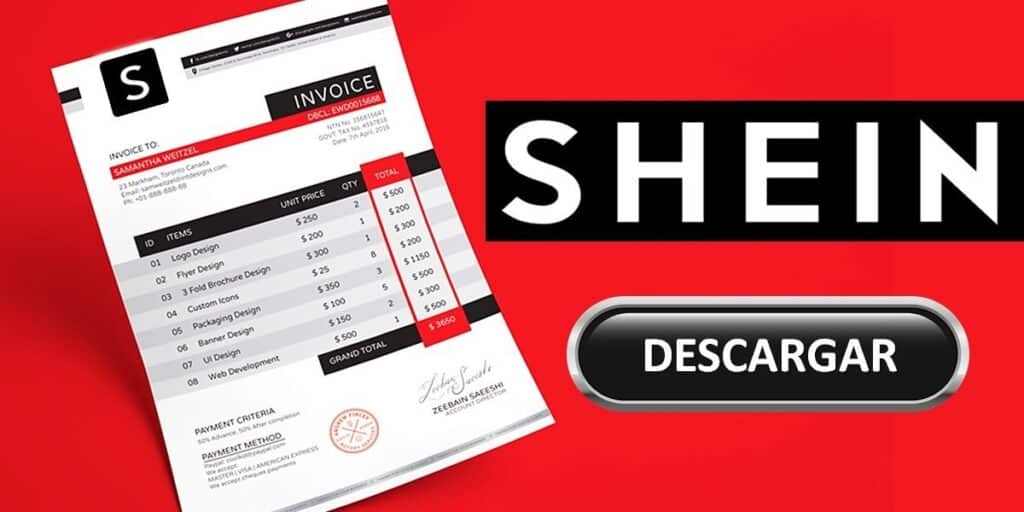谷歌推出了我们 Android 用户不喜欢的最新操作系统版本。 而且Android 13和Android 14都对访问OBB和数据文件有限制。 这些“安全措施”可防止用户将文件复制并粘贴到这些文件夹中。
幸运的是,有一种方法可以将文件移动到 Android 13 和 Android 14 手机上的 OBB 和 Data 文件夹,而无需 root。 以下是有关如何执行此操作的分步教程。
如何在 Android 13 或 Android 14 上将文件移动到 OBB 和 Data 文件夹
访问 OBB 文件夹和数据文件夹 您需要安装 Shizuku 和 ZArchiver 应用程序。 这些应用程序可以从 Play 商店免费下载。 下面我们留下他们的下载框。
你还应该有 启用开发者选项 在您的手机上。 如果您还没有,我们将为您提供有关如何在 Android 上启用开发人员选项的教程。 找到它们后,您可以开始执行以下步骤。

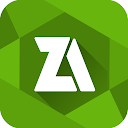

打开 Shizuku 应用程序并单击开始以启动无线调试,在弹出的窗口中您现在应该单击开发人员选项,您应该启用 USB 调试和无线调试选项。 通过执行此操作,您可以返回 Shizuku 应用程序,它会通知您需要开始与手机配对。 单击“确定”。

返回 Shizuku 应用程序后,您现在应该单击“配对”,然后单击应用程序的通知部分中的“允许通知”选项。然后返回并单击“通知”选项。开发商。 选项

现在打开手机的通知栏,找到并进入无线调试选项。 那里应该会出现来自 Shizuku 应用程序的通知。 您必须在其中单击输入配对代码。

输入配对代码,然后点击发送。 完成此操作后,关闭通知栏并返回 Shizuku 应用程序。登录后,单击“重新启动”,现在 Shizuku 将开始无线调试。

激活 Shizuku 后,单击允许的应用程序 单击应用程序旁边出现的开关,然后单击重新启动。 此后,请确保在退出应用程序之前显示“Shizuku 已激活”和“应用程序有 1 个许可证”,以确保 Shizuku 和 ZArchiver 同步。

打开ZArchiver应用程序并单击右上角的选项按钮(⋮),现在单击“设置”,然后单击“ROOT”,在root访问选项中您应该选择Shizuku的选项。

之后,激活选项“用于 Android”。[datos|obb] 就是这样,在所有这些步骤结束后,您可以绕过 Android 13 和 Android 14 限制,将文件复制并粘贴到 OBB 和 Data 文件夹。 长按文件>剪切>转到obb或数据文件夹>粘贴。
请告诉我们…您对 Google 对最新版本 Android 中的 OBB 和数据文件夹施加的新限制有何看法?